Windows 10でお気に入りの映画やビデオを高画質で見るためには、優れたMP4プレイヤーが必要です。
Windows 10向けお勧め無料MP4プレイヤー
Windows 10で利用できる無料のMP4プレイヤーはたくさんあります。WindowsにはWindows Media Playerが搭載されていますが、コンパクトなユーザーインターフェース、安定した動作、実用的な機能を備えたサードパーティ製のMP4プレイヤーをダウンロードしたいと考えるWindowsユーザーもいます。
Windows 10に対応する無料MP4プレイヤー一覧
- MiniTool MovieMaker
- VLCメディアプレイヤー
- KMPlayer
- GOM Player
- Real Player
- 5KPlayer
- MPC-HC
- PotPlayer
- Player
1.MiniTool MovieMaker(一番のお勧め)
対応する形式: MP4、3GP、MOV、AVI、FLV、MKV、MPG、VOB、WMV、RMVB、MP3、FLAC、M4R、WAV、M4A、AAC、AMR、APE、BMP、ICO、JPEG、JPG、PNG、GIFなど、ほとんどの動画・音声・画像形式
Windows 10でのMP4再生には、MiniTool MovieMakerが最善の選択肢であることは間違いありません。MP4動画だけでなく、他の動画・音声・画像形式もこれ1つで簡単に再生できます。
MP4ファイルの再生だけでなく、内蔵された動画テンプレートを使って魅力的なムービーをすばやく作成したり、再生スピードの変更、逆再生、回転など、便利な動画編集ツールを使って編集やファイル形式の変更を行ったりできます。
MP4をもっと思い通りに再生したい方は、MiniTool MovieMakerをお試し下さい。
MiniTool MovieMakerクリックしてダウンロード100%クリーン&セーフ
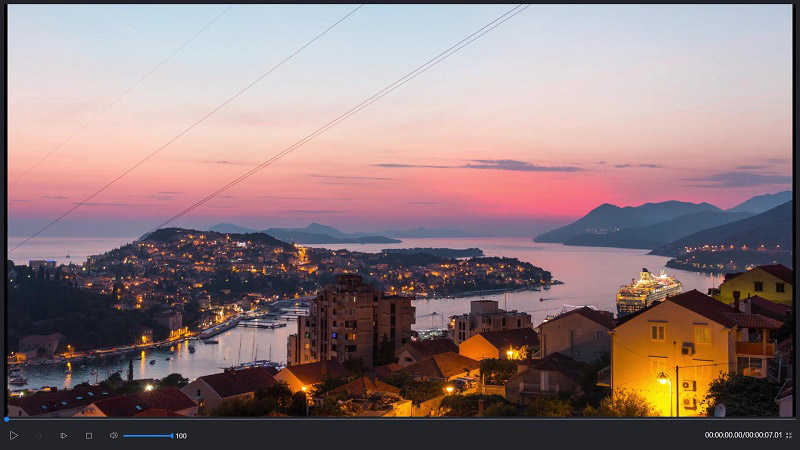
特徴:
- 煩わしい広告・バンドル・ウォーターマークなし
- 広く使われている動画・音声・画像形式に対応
- MP4の編集が簡単にできる
- MP4ファイルの解像度を変更
- MP4を他の動画・音声形式に変換
2.VLCメディアプレイヤー
対応する形式: MP4、AVI、ASF、WMV、MKV、WMA、MOV、3GP、OGG、OGM、MP3、WAV、FLAC、ALAC、AAC、AC3など、幅広い動画・音声形式
お勧め動画プレイヤーのリストに必ずと言っていいほど含まれているのが、VLCメディアプレイヤーです。無料でオープンソースのメディアプレイヤーで、あらゆるプラットフォームで使用できます。Windows Media Playerに代わる、シンプルかつ強力なプログラムでもあります。
ほとんどのマルチメディアファイルを再生することができるVLCは、ストリーミングメディアプレイヤーとしてよく使われています。ファイルを変換したり、DVD、ブルーレイ、CDをMP4、MP3、WebMなどの一般的なフォーマットにリッピングしたり、プレイヤーの外観をカスタマイズしたりできます。
特徴:
- スパイウェア、広告、ユーザー追跡なし
- ファイル、ディスク、ウェブカム、デバイス、ストリームの再生
- すべてのプラットフォームで動作
- すべての機能を備えている
3.KMPlayer
対応する形式: MP4、AVI、MPEG、TS、MKV、WEBM、MOV、3GP、3G2、FLV、OGM、RM、WMV、MP3など、すべての主要な動画・音声形式
KMPlayerはMP4の再生に広く使われていますが、それだけに留まらないあらゆるファイル形式に対応している汎用性の高いプレイヤーでもあります。一般的な動画の再生はもちろん、3D、4K、UHDにも対応しています。
高解像度ビデオの視聴、動画のキャプチャ、内蔵コーデックなど、多くの機能を提供しています。つまり、再生時には、ユーザーが映像、音声、字幕を完全にコントロールすることができるのです。
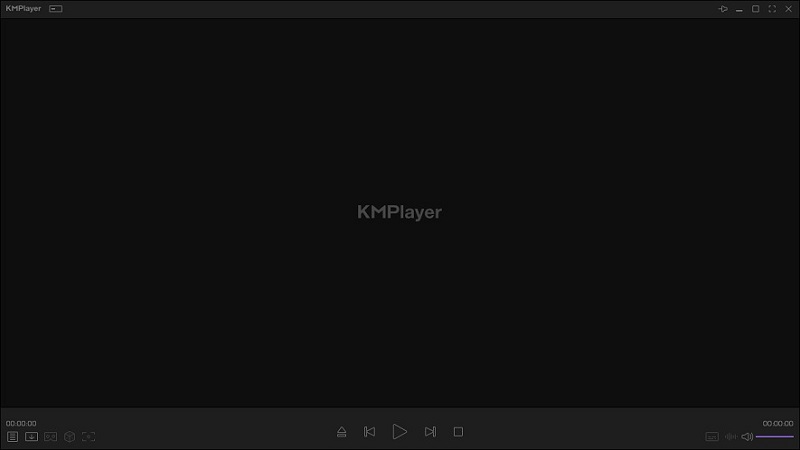
特徴:
- 任意の形式で動画をキャプチャ
- すべての高品質動画を再生
- 3D/4K/UHD再生に対応
- URLストリーミング機能
- 高品質な動画レンダラーを搭載
4.GOM Player
対応する形式: MP4、AVI、M4V、MOV、MP3、M4A、AAC、FLAC、SMI、SRT、ASS、ASX、PLSなど、すべての一般的な動画・音声・プレイリスト・字幕形式
GOM Playerは、Windows 10で使える優れた無料MP4プレイヤーで、スムーズな操作性と高いカスタマイズ性に定評があります。MP4動画の再生だけでなく、破損したファイルやダウンロード中のファイルの再生にも対応しています。
GOM Playerは、スピードコントロール、スクリーンキャプチャ、多彩な音声・動画エフェクト、コーデック検索機能などの高度な機能を備えています。さらに、映画やテレビ番組などのコンテンツを膨大なリソースライブラリからダウンロードすることもできます。
特徴:
- 必要最低限のデザイン
- 字幕のカスタマイズ
- 360度VR動画の再生
5.Real Player
対応する形式: MP4、MKV、AVI、WMV、MOV、FLV、VOB、RM、MP3、AAC、M4Aなど、広く使われているすべての動画・音声形式
RealPlayerは、Windows10に対応した人気のMP4プレイヤーです。MP4を視聴できるだけでなく、さまざまな形式に対応するプラグインもあります。写真を閲覧したり、音楽を聴いたり、ビデオを観たりすることが簡単にできるオールインワンプレイヤーです。
RealPlayerは、動画ライブラリを自動的に整理します。プランをアップグレードすることで、動画を非公開にしたり、さまざまなオンライン動画配信サイトから動画をダウンロードしたりできるようになります。
特徴:
- CD/DVDの作成
- ワンクリックで動画をダウンロード
- ファイル形式の変換
- 動画のトリミング
- 動画を非公開にする
6.5KPlayer
対応する形式: MP4、MKV、FLV、M4V、AVI、MP3、AAC、OGG、AC3、WMA、FLAC、ALACなど、一般的な動画・音声ファイル形式
5KPlayerも、試す価値のある優れたMP4プレイヤーです。すべての動画・音声コーデックを内蔵しています。Windows 10にインストールするだけで、MP4ファイルをすぐに再生できます。
360度動画や3D動画、DVDの再生も可能です。また、1000以上のサイトからオンライン動画や音楽をダウンロードしたり、AirplayやDNLAで動画や音声をストリーミングしたりできます。
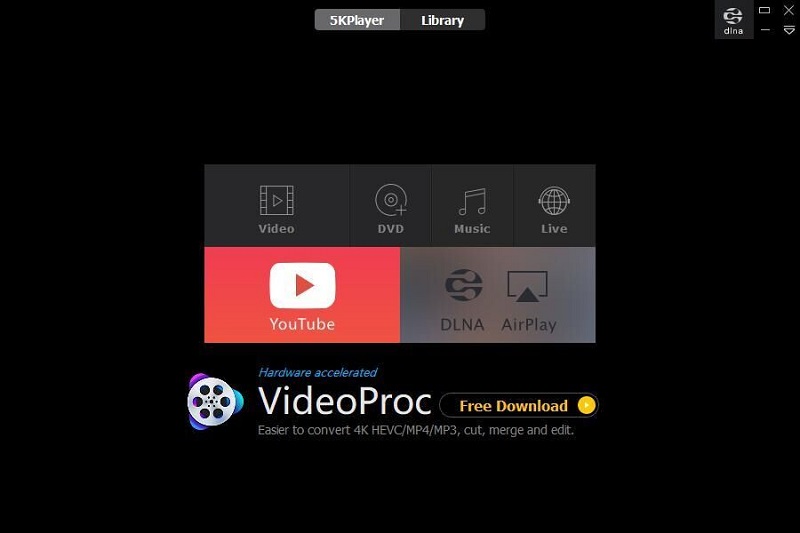
特徴:
- 4K/1080p/360度動画の再生
- Airplay & DLNAで音声や動画を無線ストリーミング
- オンラインサイトから動画や音楽をダウンロード・変換
7.MPC-HC
対応する形式: AVI、MPEG、MKV、WMV、MP4、MOV、FLV、WAV、WMA、MP3など、主要な動画・音声形式
Media Player Classic(別名:MPC-HC)は、Windows 10に対応している軽量でオープンソースのMP4プレイヤーです。それほど多くの機能は持ち合わせていませんが、高速でシンプルなUIが特徴であることから、このリストに加えました。
お気に入りのシーンにすばやくジャンプできるトリックプレイや、多彩な視覚化表示など、高度な機能を搭載しています。さらに、MPEG-2やLPCM、MP2、AC3などのコーデックを内蔵しています。
特徴:
- 軽量
- VCD、SVCD、DVDの再生に対応
- フルカスタマイズ可能なスキンとツールバー
8.PotPlayer
対応する形式: MP4、MOV、3GP、AVI、MKV、MP3、WAV、AAC、OGG、WMAなど、ほぼすべての動画・音声形式
Pot Playerは、比較的新しいメディアプレイヤーであるため、あまり知られていません。直感的なインターフェースと高度な機能を備えています。VLCメディアプレイヤーより多い、ほとんどの種類のファイルを再生することができます。
自分好みに設定できる幅広いカスタマイズオプションを搭載しています。お気に入りのシーンをブックマークしたり、動画の明るさを変えたり、動画の字幕をダウンロードしたり、画面を録画したりと、豊富な機能を備えています。
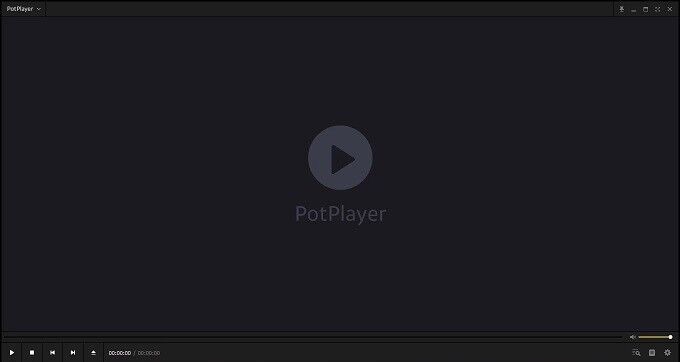
特徴:
- 360度・3D動画に対応
- 豊富なカスタマイズオプション
- 内蔵キーボードショートカット
9.BS.Player
対応する形式: WebM、Xvid、MPG、3IVX、MP4、MPV、SWF、VOB、WAV、MP2、MP3、OGG、AAC、AIFなど、すべての一般的な動画・音声・コンテナ形式
最後に紹介するMP4プレイヤーはBS.Playerです。使いやすく効率的なプログラムで、性能の低いコンピューターでもファイルを再生できます。動画、音声、ウェブ上のテレビ番組やラジオ番組、ライブストリーミングの管理に使用できます。
高度な字幕オプションにより、字幕付き動画をさまざまな形式で観ることができます。字幕が付いていない場合は自動的に検索してダウンロードします。
関連記事: 映画の字幕を無料でダウンロードできるお勧めウェブサイトトップ8
特徴:
- CPU使用率を低く抑える
- リサイズ可能なムービーウィンドウ
- 字幕の検索
- YouTube動画を直接再生
- 動画のフレームをキャプチャしてJPEGで保存
おまけ – Windows 10でMP4ファイルが再生できない
ご存知のように、MP4は最も普遍的な動画形式ですが、Windows 10でMP4ファイルを再生できないという問題は、Windows Media Playerに限らず、よくあることです。そこで、Windows 10でMP4ファイルが再生できない場合の解決策をまとめました。
方法 1.必要なコーデックのインストール
MP4ファイルを正常に視聴できるようにするには、さまざまなコードが必要です。必要なコーデックがWindows 10にインストールされていないと、MP4ファイルを再生することができません。K-Lite Codec PackやCCCP codec packなどのコーデックパックをダウンロード・インストールすることをお勧めします。
方法 2.サードパーティ製MP4プレイヤーのダウンロード
Windows Media PlayerやVLC Media PlayerでMP4ファイルを開くことができず、動画コーデックをインストールしたくない場合は、サードパーティ製のMP4プレイヤーをインストールすることを検討しましょう。上記のプログラムはどれも試す価値のあるものです。
方法 3.MP4を他の動画形式に変換
MP4ファイルをMKV、MOV、AVIなど、メディアプレイヤーと互換性のある形式に変換するのも有効な手段です。MP4ファイルを他の形式に変換できる優れた動画変換ソフトはたくさんありますが、MiniTool Video Converterが特にお勧めです。
方法 4.ファイル拡張子の変更
プラグインやサードパーティ製ソフトウェアをインストールしたくない方は、ファイルの拡張子を変更してみましょう。ファイルエクスプローラーで動画を探し、「表示」をクリックして「ファイル名拡張子」にチェックを入れます。ファイルを右クリックして「名前の変更」を選択します。拡張子を.mp4 から.mp4vに変更します。
「はい」をクリックして変更を確定します。
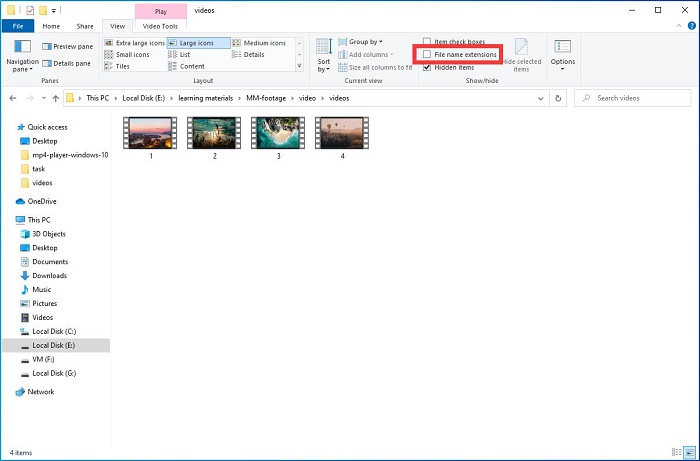
MP4ファイルの拡張子を変更する前に、必ずバックアップを取っておきましょう。
最後に
Windows 10で使えるMP4プレイヤーを9つご紹介しました。どのプレイヤーも独自の機能を備えています。自分のニーズに合うものを選びましょう。他に良いMP4プレイヤーをご存じの方は、[email protected]までメールでご連絡いただくか、下記のコメント欄にお寄せ下さい。
Windows 10向けMP4プレイヤーよくある質問
MP4は、MPEG-4 Part 14とも呼ばれるデジタルマルチメディア格納形式です。一般的には動画や音声の保存に使用されますが、字幕や静止画など他のデータを保存することもできます。ほとんどのポータブルデバイスで動作し、インターネットストリーミングにも対応しています。
市場にはたくさんのMP4プレイヤーが出回っているので、どれが一番かを決めるのは困難です。MiniTool MovieMakerやVLC Media Playerのように無料で、シンプルなユーザーインターフェース、安定したパフォーマンス、便利な編集機能を備えているものが理想的です。
MP4ファイルを右クリックして「開く」を選択し、アプリケーションのリストから利用可能なメディアプレイヤーを選択するだけです。また、MP4ファイルを直接ダブルクリックして開くこともできます。
Windows Media PlayerがMP4ファイルを再生できないのは、お使いのバージョンが古すぎて(バージョン11以前)、必要なコーデックがないためです。MP4動画は、Windows Media Player 12で再生できます。


ユーザーコメント :